
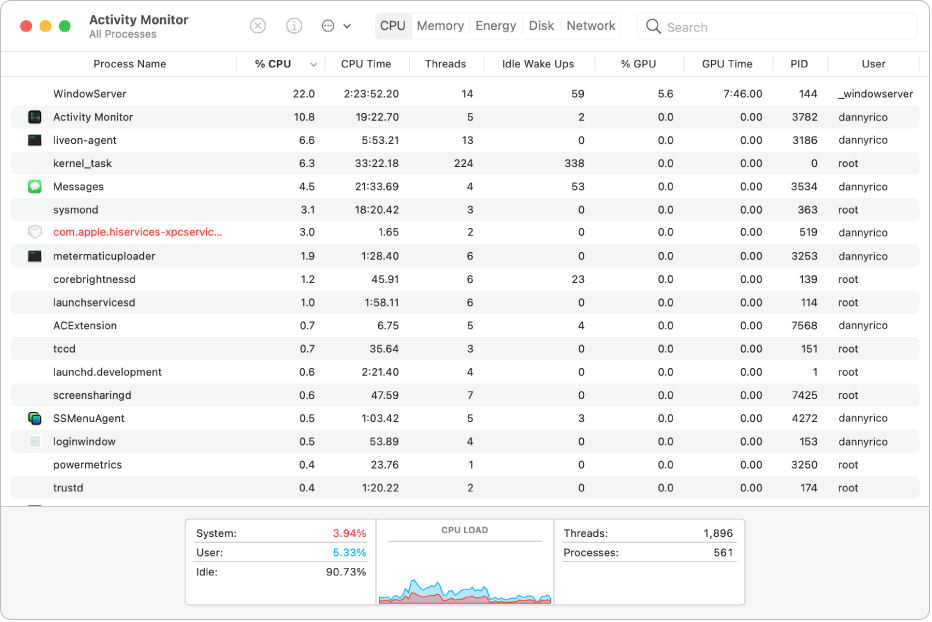
Închiderea aplicațiilor și a proceselor care nu răspund
Atunci când sistemul dvs. funcționează lent sau pur și simplu nu reacționează, sursa problemei ar putea fi o aplicație sau un proces. Puteți utiliza aplicația Monitor activitate pentru a localiza aplicația sau procesul cu probleme și pentru a le închide forțat.
Modul de închidere a aplicațiilor și a proceselor care nu răspund
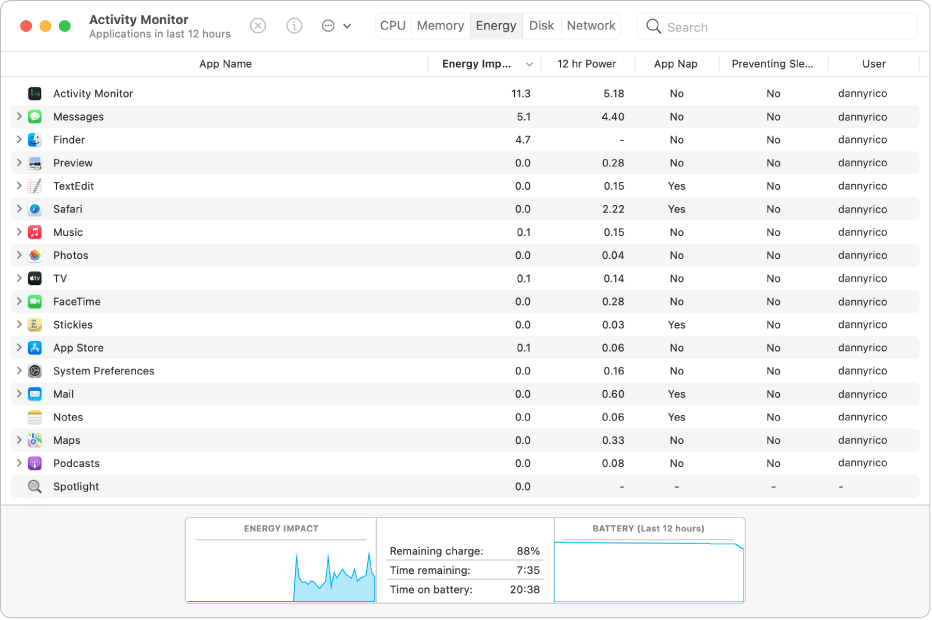
Vizualizarea nivelului de energie utilizat pe Mac
Puteți afla câtă energie utilizează Mac-ul și să aflați ce aplicații sau procese utilizează cea mai mare parte din energie.
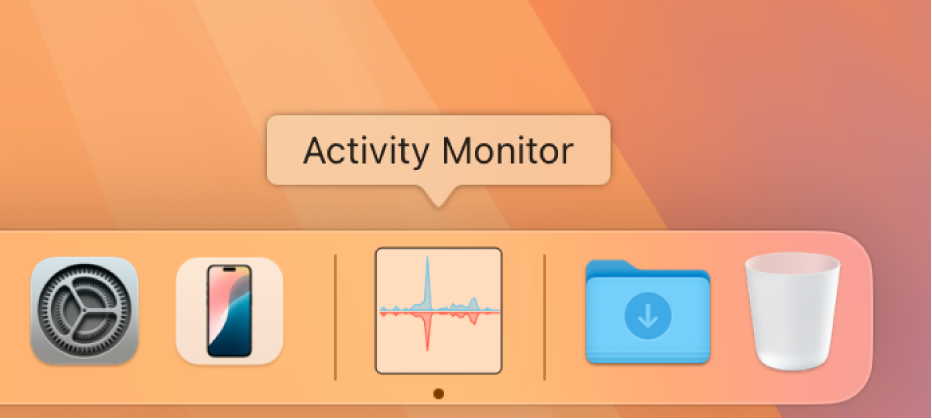
Vizualizarea în timp real în Dock a stării procesorului, rețelei și a discului
Este ușor să monitorizați starea sistemului, fără să priviți la fereastra aplicației Monitor activitate: puteți monitoriza nivelul de utilizare a procesorului, rețelei și a discului, sub formă de grafic dinamic, direct din Dock.
Pentru a explora Manualul de utilizare Monitor activitate, faceți clic pe Tablă de materii din partea de sus a paginii sau introduceți un cuvânt sau o expresie în câmpul de căutare.